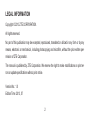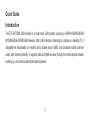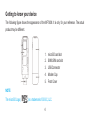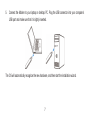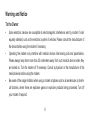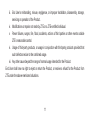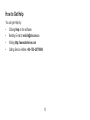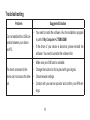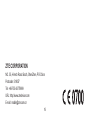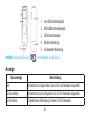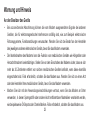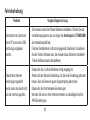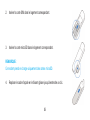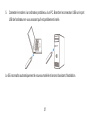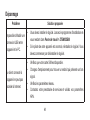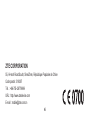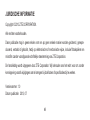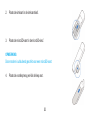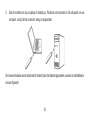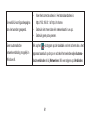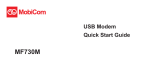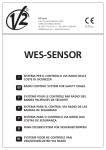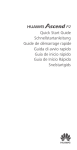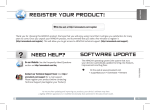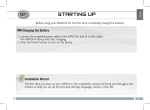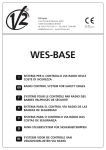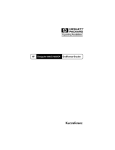Download ZTE MF730m
Transcript
USB Modem Quick Guide MF730M 1 LEGAL INFORMATION Copyright © 2013 ZTE CORPORATION. All rights reserved. No part of this publication may be excerpted, reproduced, translated or utilized in any form or by any means, electronic or mechanical, including photocopying and microfilm, without the prior written permission of ZTE Corporation. The manual is published by ZTE Corporation. We reserve the right to make modifications on print errors or update specifications without prior notice. Version No.: 1.0 Edition Time: 2013, 07 2 Quick Guide Introduction The ZTE MF730M USB modem is a multi-mode USB modem, working in HSPA+/HSUPA/HSDPA/ WCDMA/EDGE/GPRS/GSM networks. With USB interface connecting to a laptop or a desktop PC, it integrates the functionality of a modem and a mobile phone (SMS), and combines mobile communication with Internet perfectly. It supports data and SMS services through the mobile phone network, enabling you to communicate anytime and anywhere. 3 Getting to know your device The following figure shows the appearance of the MF730M. It is only for your reference. The actual product may be different. 1. 2. 3. 4. 5. microSD card slot SIM/USIM card slot USB Connector Modem Cap Front Cover NOTE: The microSD Logo ( ) is a trademark of SD-3C, LLC. 4 Indicator Indicator Status Description Red Turn on but not register. Green Bright Register to 2G/3G network. Green Twinkling Connect to 2G/3G network. Hardware Installation 1. Open the front cover to remove it from the modem. NOTE: Do not open the front cover rudely to avoid the damage of the front cover. 5 2. Insert the SIM card into the SIM card slot. 3. Insert the microSD card into the microSD card slot. NOTE: This modem only supports microSD card. 4. Replace the front cover and click it into place. 6 5. Connect the Modem to your laptop or desktop PC. Plug the USB connector into your computer’s USB port and make sure that it is tightly inserted. The OS will automatically recognize the new hardware, and then start the installation wizard. 7 Warning and Notice To the Owner • • • Some electronic devices are susceptible to electromagnetic interference sent by modem if inadequately shielded, such as the electronic system of vehicles. Please consult the manufacturer of the device before using the modem if necessary. Operating the modem may interfere with medical devices like hearing aids and pacemakers. Please always keep them more than 20 centimeters away from such medical devices when they are turned on. Turn the modem off if necessary. Consult a physician or the manufacturer of the medical device before using the modem. Be aware of the usage limitation when using a modem at places such as oil warehouses or chemical factories, where there are explosive gases or explosive products being processed. Turn off your modem if required. 8 • • • • The use of electronic transmitting devices is forbidden in aircrafts, at petrol stations and in hospitals. Please observe and obey all warning signs and switch off your modem in these conditions. Do not touch the inner antenna area if not necessary. Otherwise it will affect your modem’s performance. Store the modem out of the reach of little children. The modem may cause injury if used as a toy. Do not touch the metallic parts of the modem so as to avoid a burn, when the modem is working. Use Your USB Modem • • • Please use original accessories or accessories that are authorized. Using any unauthorized accessories may affect your modem’s performance, and violate related national regulations about telecom terminals. Avoid using the modem near or inside metallic structures or establishments that can emit electromagnetic waves. Otherwise it may influence signal reception. The modem is not waterproof. Please keep it dry and store in a shady and cool place. 9 • • • • Do not use the modem immediately after a sudden temperature change. In such case, it will produce dew inside and outside the modem, so don’t use it until it becomes dry. Handle the modem carefully. Do not drop, bend or strike it. Otherwise the modem will be damaged. No dismantling by non-professionals and only qualified technicians can undertake repair work. Operating temperature range of -10°C ~ +55°C and humidity range of 5% ~ 95% are recommended. Limited Warranty • This warranty does not apply to defects or errors in the Product caused by: i. Reasonable abrasion. ii. End User’s failure to follow ZTE’s installation, operation or maintenance instructions or procedures. 10 iii. End User’s mishandling, misuse, negligence, or improper installation, disassembly, storage, servicing or operation of the Product. iv. Modifications or repairs not made by ZTE or a ZTE-certified individual. v. Power failures, surges, fire, flood, accidents, actions of third parties or other events outside ZTE’s reasonable control. vi. Usage of third-party products, or usage in conjunction with third-party products provided that such defects are due to the combined usage. vii. Any other cause beyond the range of normal usage intended for the Product. End User shall have no right to reject or return the Product, or receive a refund for the Product from ZTE under the above-mentioned situations. 11 • This warranty is End User’s sole remedy and ZTE’s sole liability for defective or nonconforming items, and is in lieu of all other warranties, expressed, implied or statutory, including but not limited to the implied warranties of merchantability and fitness for a particular purpose, unless otherwise required under the mandatory provisions of the law. Limitation of Liability ZTE shall not be liable for any loss of profits or indirect, special, incidental or consequential damages resulting from or arising out of or in connection with using of this product, whether or not ZTE had been advised, knew or should have known of the possibility of such damages, including, but not limited to lost profits, interruption of business, cost of capital, cost of substitute facilities or product, or any downtime cost. 12 How to Get Help You can get Help by: • Clicking Help on the software. • Sending E-mail to [email protected] • Visiting http://www.ztedevice.com • Calling Service Hotline: +86–755–26779999 13 Troubleshooting Problem Can not establish the USB connection between your device and PC. Suggested Solution • • • The client connected to the • device can not access the Inter- • net. • You need to install the software. Run the installation program in path of My Computer > ZTEMODEM. If the driver of your device is abnormal, please reinstall the software. You need to uninstall the software first. Make sure your SIM card is available. Change the location to find a place with good signal. Check network settings. Contact with your service provider and confirm your APN settings. 14 • Can not visit the webGUI configuration page. Can not connect to the network automatically in Windows 8 operating system. • • Enter the correct address. The default address is http://192.168.0.1 or http://m.home. Only use one network adapter in your PC. Do not use any proxy server. Click the icon on the task bar of the screen when you insert the device to the PC, and then tick the Connect automatically checkbox in the Networks, then click Connect. 15 ZTE CORPORATION NO. 55, Hi-tech Road South, ShenZhen, P.R.China Postcode: 518057 Tel: +86-755-26779999 URL: http://www.ztedevice.com E-mail: [email protected] 16 USB-Modem Kurzanleitung MF730M 17 RECHTLICHE HINWEISE Copyright © 2013 ZTE CORPORATION. Alle Rechte vorbehalten. Teile dieses Benutzerhandbuchs dürfen ohne die vorherige schriftliche Zustimmung der ZTE Corporation in keiner Form entnommen, vervielfältigt, übersetzt oder in irgendeiner Form und unter Verwendung beliebiger Mittel, ob elektronisch oder mechanisch, inklusive der Erstellung von Fotokopien und Mikrofilmen, verwendet werden. Dieses Handbuch wird von der ZTE Corporation herausgegeben. Wir behalten uns das Recht vor, Druckfehler und Angaben ohne vorherige Benachrichtigung zu korrigieren oder zu ändern. Versionsnr.: 1.0 Bearbeitung: Juli 2013 ZTE CORPORATION NR. 55, Hi-tech Road South, ShenZhen, P.R.China Postleitzahl: 518057 Telefon: +86-755-26779999 Homepage: http://www.ztedevice.com E-Mail: [email protected] 18 Kurzanleitung Einführung Das ZTE MF730M USB-Modem ist ein USB-Modem mit verschiedenen Anwendungsmodi, das mit allen Netzen vom Typ HSPA+, HSUPA, HSDPA, WCDMA, EDGE, GPRS und GSM kompatibel ist. Durch die USB-Schnittstelle, über die es an einen Laptop oder einen Desktop-PC angeschlossen werden kann, verfügt es sowohl über die Funktionalität eines Modems als auch über die eines Mobiltelefons (SMSFunktion), und bietet so eine perfekte Kombination aus mobiler Kommunikation und Internet. Es unterstützt Datenübertragungs- und SMS-Dienste über ein Mobilfunknetz und macht dadurch Kommunikation zu jeder Zeit und an jedem Ort möglich. Erstes Kennenlernen Ihres Geräts Die folgende Abbildung zeigt die Darstellung des MF730M. Diese Abbildung dient lediglich zu Ihrer Information. Das tatsächliche Produkt kann davon abweichen. 19 1. 2. 3. 4. 5. HINWEIS: Das microSD-Logo ( microSD-Kartensteckplatz SIM/USIM-Kartensteckplatz USB-Anschlusskabel Modem-Abdeckung Vorderseiten-Abdeckung ) ist eine Marke von SD-3C LLC. Anzeige Statusanzeige Beschreibung Rot Das Modem ist eingeschaltet, aber nicht in ein Netzwerk eingewählt. Grün leuchtend Das Modem hat sich erfolgreich in ein 2G-/3G-Netzwerk eingewählt. Grün blinkend Es besteht eine Verbindung mit einem 2G-/3G-Netzwerk. 20 Hardware-Installation 1. Öffnen Sie die Vorderseiten-Abdeckung, um diese vom Modem zu entfernen. HINWEIS: Öffnen Sie die Vorderseiten-Abdeckung nicht gewaltsam, damit beim Öffnen keine Schäden an der Abdeckung entstehen. 2. Legen Sie die SIM-Karte in den SIM-Kartensteckplatz ein. 3. Legen Sie die microSD-Karte in den microSD-Kartensteckplatz ein. HINWEIS: Dieses Modem unterstützt ausschließlich microSD-Karten. 21 4. Bringen Sie die Vorderseiten-Abdeckung wieder an und stellen Sie sicher, dass sie eingerastet ist. 5. Schließen Sie das Modem an Ihren Laptop oder Desktop-PC an. Stecken Sie das USB-Anschlusskabel in den USB-Steckplatz Ihres Computers und stellen Sie sicher, dass die Steckverbindung vollständig eingerastet ist. Das neue Gerät wird vom Betriebssystem des Computers automatisch erkannt und der Installationsassistent automatisch gestartet. 22 Warnung und Hinweis An den Besitzer des Geräts • • • Bei unzureichender Abschirmung können die vom Modem ausgesendeten Signale bei anderen Geräten, die für elektromagnetische Interferenzen anfällig sind, wie zum Beispiel elektronische Fahrzeugsysteme, Funktionsstörungen verursachen. Wenden Sie sich bei Bedarf an den Hersteller des jeweiligen anderen elektronischen Geräts, bevor Sie das Modem verwenden. Die Inbetriebnahme des Modems kann die Funktion von medizinischen Geräten wie Hörgeräten oder Herzschrittmachern beeinträchtigen. Stellen Sie vor dem Einschalten des Modems sicher, dass es sich mehr als 20 Zentimeter entfernt von solchen medizinischen Geräten befindet, wenn diese ebenfalls eingeschaltet sind. Falls erforderlich, schalten Sie das Modem aus. Wenden Sie sich an einen Arzt oder den Hersteller Ihres medizinischen Geräts, bevor Sie das Modem verwenden. Machen Sie sich mit den Anwendungseinschränkungen vertraut, wenn Sie das Modem an Orten verwenden, in denen Sprengstoffe oder andere leicht entflammbare Materialien verarbeitet werden, wie beispielsweise Öl-Depots oder Chemiefabriken. Falls erforderlich, schalten Sie das Modem aus. 23 • • • • In Flugzeugen, an Tankstellen und in Krankenhäusern ist der Einsatz von Geräten zur elektronischen Datenübertragung untersagt. Beachten und befolgen Sie alle Warnhinweise und schalten Sie Ihr Modem unter diesen Umständen ab. Berühren Sie den inneren Antennenbereich nicht, wenn dies nicht unbedingt erforderlich ist. Das Berühren des inneren Antennenbereichs beeinträchtigt die Leistung des Modems. Stellen Sie sicher, dass sich das Modem immer außerhalb der Reichweite von kleinen Kindern befindet. Die Verwendung des Modems als Spielzeug kann zu Verletzungen führen. Berühren Sie die metallischen Teile des Modems nicht, wenn es eingeschaltet ist, da dies zu Verbrennungen führen kann. Verwendung des USB-Modems • Verwenden Sie ausschließlich Original-Zubehör oder von ZTE autorisiertes Zubehör. Wenn Sie Zubehör verwenden, dessen Verwendung nicht von ZTE autorisiert wurde, so kann dies die Leistung Ihres Modems beeinträchtigen und eine Verletzung von landesspezifischen Vorschriften zum Einsatz von Telekommunikations-Endgeräten darstellen. 24 • • • • • • Verwenden Sie das Modem nicht in der Nähe von bzw. innerhalb von Metallkonstruktionen oder Einrichtungen, die elektromagnetisch Funkwellen aussenden. Der Signalempfang kann dadurch beeinträchtigt werden. Das Modem ist nicht wasserdicht. Halten Sie es immer trocken und lagern Sie es an einem kühlen und vor direkter Sonneneinstrahlung geschützten Ort. Benutzen Sie das Modem nicht sofort nach einer plötzlichen Temperaturschwankung. Die Verwendung des Modems nach einer starken Temperaturschwankung führt zur Bildung von Tau innerhalb und außerhalb des Geräts. Schalten Sie es also nicht ein, bis es wieder vollständig trocken ist. Seien Sie bei der Handhabung des Modems immer sorgfältig. Lassen Sie es nicht fallen, verbiegen Sie es nicht und schlagen Sie nicht darauf. Falls Sie dies doch tun, kann das Modem dadurch beschädigt werden. Versuchen Sie nicht, das Gerät zu zerlegen oder selbst Reparaturen daran durchzuführen. Eine Demontage oder Reparaturarbeiten dürfen ausschließlich von Fachpersonal durchgeführt werden. Es wird empfohlen, das Modem nur in Betriebsumgebungen mit einer Temperatur zwischen -10°C ~ +55°C und einer Luftfeuchtigkeit zwischen 5% ~ 95% einzusetzen. 25 Eingeschränkte Garantie • Diese Garantie deckt keine durch die folgenden Ursachen hervorgerufenen Defekte oder Fehlleistungen des Geräts ab: i. Reguläre Abnutzungserscheinungen. ii. D a s N i c h t b e f o l g e n d e r v o n Z T E b e r e i t g e s t e l l t e n I n s t a l l a t i o n s - , B e t r i e b s - u n d Wartungsanleitungen durch den Endbenutzer. iii. Unsachgemäßer Umgang, unsachgemäße Verwendung, Nachlässigkeit oder eine unsachgemäße Installation, Zerlegung, Wartung oder die fehlerhafte Verwendung des Produkts durch den Endbenutzer. iv. Änderungen oder Reparaturen, die nicht durch ZTE oder durch ZTE zertifiziertes Personal vorgenommen wurden. v. Stromausfälle, Spannungsstöße, Brände, Überschwemmungen, Unfälle, Handlungen Dritter oder andere Ereignisse, auf die ZTE keinen Einfluss hat. 26 vi. Verwendung von Produkten von Drittanbietern bzw. Verwendung des Produkts in Kombination mit Produkten von Drittanbietern, vorausgesetzt, dass die auftretenden Fehler auf eine solche Verwendung zurückzuführen sind. vii. Jedwede andere Fehlerquelle, die auf die Verwendung des Produkts für nicht vorgesehene Verwendungszwecke zurückzuführen ist. Unter den oben beschriebenen Umständen haben Endbenutzer keinerlei Recht, ein ZTE-Produkt zurückzuweisen, zurückzugeben, oder eine Rückerstattung für ein solches Produkt zu erhalten. • Diese Garantie stellt für Endbenutzer das einzige Rechtsmittel und für ZTE die einzige Verpflichtung bezüglich defekter oder fehlerhafter Produkte dar. Sie gilt anstelle aller anderen Garantien, ob ausdrücklich, stillschweigend oder gesetzlich, einschließlich, jedoch nicht darauf beschränkt, die stillschweigenden Garantien der Marktgängigkeit und der Eignung für einen bestimmten Zweck, außer wo dies von Gesetzes wegen absolut verlangt wird. 27 Haftungsbeschränkung ZTE kann für keinerlei Gewinnverluste oder indirekte, besondere, anfallende oder Folgeschäden haftbar gemacht werden, die auf der Verwendung dieses Produkts beruhen oder sich im Zusammenhang mit dieser Verwendung ergeben, unabhängig davon, ob ZTE über die Möglichkeit solcher Schäden informiert wurde, davon wusste oder davon hätte wissen sollen, einschließlich, jedoch nicht darauf beschränkt, verlorene Profite, Geschäftsausfälle, Kapitalkosten, Kosten, die durch Austauschdienste oder -produkte entstehen sowie alle auf Betriebsausfällen basierenden Kosten. Hilfe zum Produkt Auf die folgenden Arten können Sie Hilfe zu Ihrem Produkt erhalten: • Klicken Sie in der Produkt-Software auf die Schaltfläche Hilfe. • Senden Sie eine E-Mail an [email protected] • Besuchen Sie die Website http://www.ztedevice.com • Rufen Sie die Service-Hotline unter der Nummer +86-755-26779999 an. 28 Fehlerbehebung Problem Vorgeschlagene Lösung Zwischen Ihrem Gerät und Ihrem PC kann keine USBVerbindung aufgebaut werden. • Sie müssen zuerst die Produkt-Software installieren. Führen Sie das Installationsprogramm aus und legen Sie Arbeitsplatz > ZTEMODEM als Installationspfad fest. • Falls der Gerätetreiber nicht ordnungsgemäß funktioniert, installieren Sie die Treiber-Software neu. Sie müssen dazu die bereits installierte Treiber-Software zuerst deinstallieren. Obwohl eine InternetVerbindung hergestellt wurde, kann das Gerät nicht auf das Internet zugreifen. • Überprüfen Sie, ob Ihre SIM-Karte richtig eingelegt ist. • Ändern Sie die Standort-Einstellung, bis Sie eine Einstellung gefunden haben, über die Sie einen guten Signalempfang bekommen. • Überprüfen Sie Ihre Netzwerk-Einstellungen. • Wenden Sie sich an Ihren Internet-Anbieter und bestätigen Sie Ihre APN-Einstellungen. 29 Problem Die webGUIKonfigurationsseite kann nicht aufgerufen werden. Mit Windows 8 als Betriebssystem funktioniert das automatische Aufbauen einer Netzwerkverbindung nicht. Vorgeschlagene Lösung • Geben Sie die richtige Adresse ein. Die Standard-Adresse lautet entweder http://192.168.0.1 oder http://m.home. • Verwenden Sie nur einen Netzwerk-Adapter für Ihren Computer. • Verwenden Sie keine Proxy-Server. Klicken Sie auf das Bildschirm-Symbol in der Taskleiste, nachdem Sie das Gerät mit Ihrem PC verbunden haben, und aktivieren Sie dann das Kontrollkästchen Automatische Verbindung unter Netzwerke, und klicken Sie dann auf Verbinden. 30 Modem USB Guide pratique MF730M 31 MENTIONS LÉGALES Copyright © 2013 ZTE CORPORATION. Tous droits réservés. Aucune partie de ce manuel ne peut être extraite, reproduite, traduite ou utilisée sous quelque forme ou par quelque moyen que ce soit, électronique ou mécanique, y compris par photocopie ou microfilm, sans l'accord préalable écrit de ZTE Corporation. Ce manuel est publié par ZTE Corporation. Nous nous réservons le droit d'apporter des corrections aux erreurs d'impression ou de mettre les spécifications à jour sans avis préalable. N° de version : 1.0 Date d'édition : 2013, 07 32 Guide pratique Introduction Le modem USB MF730M de ZTE est un modem USB multimode, fonctionnant sur les réseaux HSPA+/HSUPA/HSDPA/WCDMA/EDGE/GPRS/GSM. Grâce à son interface USB connectée à un ordinateur portable ou à un PC, il intègre les fonctionnalités d'un modem et d'un téléphone portable (SMS), et combine parfaitement communications mobiles et Internet. Il prend en charge les services SMS et de données par le biais du réseau téléphonique mobile, vous permettant ainsi de communiquer à tout moment et n'importe où. 33 Présentation de l'appareil L'image ci-dessous présente le MF730M. Elle est fournie uniquement pour référence et le produit réel peut être différent. 1. 2. 3. 4. 5. Logement de la carte microSD Logement de la carte SIM/USIM Connecteur USB Capuchon du modem Cache façade REMARQUE : Le logo microSD ( ) est une marque commerciale de SD-3C, LLC. 34 Voyants État des voyants Description Rouge Activé mais non enregistré. Vert constant Enregistré sur un réseau 2G/3G. Vert clignotant Connecté à un réseau 2G/3G. Installation du matériel 1. Ouvrir le cache façade pour le retirer du modem. REMARQUE : Ne pas ouvrir le cache façade violemment pour éviter de l'endommager. 35 2. Insérer la carte SIM dans le logement correspondant. 3. Insérer la carte microSD dans le logement correspondant. REMARQUE : Ce modem prend en charge uniquement des cartes microSD. 4. Replacer le cache façade en le faisant glisser jusqu'à entendre un clic. 36 5. Connecter le modem à un ordinateur portable ou à un PC. Brancher le connecteur USB sur le port USB de l'ordinateur en vous assurant qu'il est parfaitement inséré. Le SE reconnaîtra automatiquement le nouveau matériel et lancera l'assistant d'installation. 37 Avertissements Au propriétaire • • • Certains appareils électroniques sont sensibles aux interférences électromagnétiques émises par les modems s'ils ne sont pas correctement protégés, comme le système électronique des véhicules. Si nécessaire, consulter le fabricant de l'appareil en question avant d'utiliser le modem. Le fonctionnement du modem peut interférer avec des appareils médicaux tels que des prothèses auditives et pacemakers. Lorsqu'il est activé, le modem doit être maintenu à au moins 20 centimètres de ce type d'appareils médicaux. Au besoin, éteindre le modem. Consulter le fabricant de l'appareil médical concerné ou un médecin avant d'utiliser le modem. Prendre connaissance des restrictions d'utilisation du modem dans des lieux tels que des entrepôts de pétrole ou des usines chimiques, dans lesquels sont traités des gaz ou des produits explosifs. Au besoin, éteindre le modem. 38 • • • • L'utilisation d'appareils à transmission électronique est interdite dans les avions, les stationsservice et les hôpitaux. Respecter tous les panneaux d'avertissement et éteindre le modem dans ces circonstances. Ne pas toucher l'antenne interne inutilement. À défaut, cela affecterait les performances du modem. Stocker le modem hors de portée des enfants en bas âge. Utilisé comme un jouet, il pourrait provoquer des blessures. Lorsque le modem est en fonctionnement, ne pas toucher ses pièces métalliques afin d'éviter toute brûlure. Utilisation du modem USB • Utiliser uniquement les accessoires d'origine ou des accessoires autorisés. Toute utilisation d'accessoires non autorisés peut affecter les performances du modem et enfreindre les réglementations nationales relatives aux terminaux télécom. 39 • • • • • • Éviter d'utiliser le modem à proximité ou dans des structures métalliques ou des établissements pouvant émettre des ondes électromagnétiques, car cela pourrait avoir un impact sur la réception du signal. Le modem n'est pas étanche. Prendre garde de le maintenir au sec et de le stocker dans un endroit frais et à l'abri de la lumière. Ne pas utiliser le modem immédiatement après un brusque changement de température. À défaut, de la condensation risque de se produire à l'intérieur et à l'extérieur du modem. Ne pas l'utiliser tant qu'il n'est pas parfaitement sec. Manipuler le modem avec soin. En cas de chute, de pression ou de choc, le modem risque d'être endommagé. Ne pas laisser une personne n'étant pas un professionnel démonter le modem. Confier les réparations uniquement à des techniciens qualifiés. Une plage de température de fonctionnement de -10 °C à +55 °C et une plage d'humidité de 5 % à 95 % sont recommandées. 40 Garantie limitée • La présente garantie ne s'applique pas aux défauts et erreurs du produit résultant : i. d'une usure raisonnable ; ii. du non respect par l'utilisateur final des instructions ou procédures d'installation, de fonctionnement ou de maintenance fournies par ZTE ; iii. d'une mauvaise manipulation, utilisation ou installation, d'une négligence, d'un démontage, stockage, entretien ou fonctionnement inappropriés du produit par l'utilisateur final ; iv. de modifications ou réparations non réalisées par ZTE ou toute personne certifiée par ZTE ; v. de pannes de courant, de surtensions, d'incendies, d'inondation, d'accidents, d'actes de tiers ou de tout autre événement échappant au contrôle raisonnable de ZTE ; vi. de l'usage de tout produit tiers ou de l'utilisation conjointe de tout produit tiers, sous réserve que lesdits défauts soient causés par ladite utilisation combinée ; vii. toute autre cause extérieure à la plage d'utilisation normale prévue du produit. 41 L'utilisateur final ne sera aucunement en droit ni de refuser ou de renvoyer le produit, ni de recevoir un remboursement du produit de la part de ZTE dans les situations susmentionnées. • La présente garantie est le recours exclusif de l'utilisateur final et l'unique responsabilité de ZTE en cas d'éléments défectueux ou non conformes et remplace toute autre garantie, expresse, implicite ou statutaire, notamment mais sans s'y limiter, les garanties implicites de caractère marchand et d'adéquation à un objectif particulier, sauf si la loi en vigueur l'exige expressément. Limitation de responsabilité ZTE ne peut être tenue pour responsable en cas de perte de bénéfices ou de dommages indirects, spécifiques ou accessoires liés de quelque façon que ce soit à l'utilisation de ce produit, même si ZTE a eu connaissance, a été informée ou aurait dû être informée desdits dommages, notamment, mais sans s'y limiter, la perte de bénéfices, l'interruption d'activité, le coût du capital, le coût d'équipements ou de produits de substitution, ou tout coût lié à des temps d'arrêt. 42 Besoin d'aide ? Pour obtenir de l'aide : • cliquer sur Aide dans le logiciel. • envoyer un e-mail à l'adresse [email protected] • rendez-vous à l'adresse http://www.ztedevice.com • appeler la ligne d'assistance : +86–755–26779999 43 Dépannage Problème Impossible d'établir une connexion USB entre l'appareil et le PC. Le client connecté à l'appareil ne peut pas accéder à Internet. Solution proposée • • • • • • Vous devez installer le logiciel. Lancez le programme d'installation en vous rendant dans Poste de travail > ZTEMODEM. Si le pilote de votre appareil est anormal, réinstallez le logiciel. Vous devez commencer par désinstaller le logiciel. Vérifiez que votre carte SIM est disponible. Changez d'emplacement pour trouver un endroit qui présente un bon signal. Vérifiez les paramètres réseau. Contactez votre prestataire de services et validez vos paramètres APN. 44 Impossible d'accéder à la page de configuration d'interface Web. Impossible de se connecter automatiquement au réseau sous Windows 8. • • • Entrez l'adresse correcte. L'adresse par défaut est http://192.168.0.1 ou http://m.home. Utilisez une seule carte réseau dans votre PC. N'utilisez pas de serveur proxy. Cliquez sur l'icône dans la barre des tâches à l'écran lorsque vous insérez l'appareil dans le PC. Puis cochez la case Connexion automatique dans Réseaux. Enfin, cliquez sur Connecter. 45 ZTE CORPORATION 55, Hi-tech Road South, ShenZhen, République Populaire de Chine Code postal : 518057 Tél. : +86-755-26779999 URL : http://www.ztedevice.com E-mail : [email protected] 46 USB-modem Beknopte handleiding MF730M 47 JURIDISCHE INFORMATIE Copyright © 2013 ZTE CORPORATION. Alle rechten voorbehouden. Deze publicatie mag in geen enkele vorm en op geen enkele manier worden geciteerd, gereproduceerd, vertaald of gebruikt, hetzij op elektronische of mechanische wijze, inclusief fotokopiëren en microfilm zonder voorafgaande schriftelijke toestemming van ZTE Corporation. De handleiding wordt uitgegeven door ZTE Corporation. Wij behouden ons het recht voor om zonder kennisgeving vooraf wijzigingen aan te brengen bij drukfouten of specificaties bij te werken. Versienummer: 1.0 Datum publicatie: 2013, 07 48 Beknopte handleiding Inleiding De ZTE MF730M usb-modem is een multi-mode usb-modem, dat geschikt is voor HSPA+/HSUPA/HSDPA/WCDMA/EDGE/GPRS/GSM-netwerken. Met een usb-interface die verbinding maakt met een laptop of desktop-pc integreert de ZTE MF730M de functionaliteit van een modem en een mobiele telefoon (sms) in één apparaat en combineert mobiele communicatie perfect met internet. De modem ondersteunt gegevensoverdracht en sms-diensten via het mobiele telefoonnetwerk, zodat u overal en altijd over communicatiemogelijkheden beschikt. 49 Informatie over uw apparaat In de volgende afbeelding wordt de MF730M weergegeven. Deze afbeelding dient uitsluitend ter referentie. Het feitelijke product kan hiervan afwijken. 1. 2. 3. 4. 5. MicroSD-kaartsleuf Sim-/usim-kaartsleuf Usb-aansluiting Modemklep Voorklep OPMERKING: Het microSD-logo ( ) is een handelsmerk van SD-3C, LLC. 50 Indicatielampje Status indicatielampje Beschrijving Rood Ingeschakeld maar niet aangemeld. Continu groen Aangemeld bij 2G/3G-netwerk. Knipperend groen Bezig verbinding te maken met 2G/3G-netwerk. Hardware-installatie 1. Open de voorklep en verwijder deze van de modem. OPMERKING: Open de voorklep voorzichtig om te voorkomen dat de voorklep beschadigd raakt. 51 2. Plaats de simkaart in de simkaartsleuf. 3. Plaats de microSD-kaart in de microSD-sleuf. OPMERKING: Deze modem is uitsluitend geschikt voor een microSD-kaart. 4. Plaats de voorklep terug en klik de klep vast. 52 5. Sluit de modem aan op uw laptop of desktop-pc. Plaats de usb-connector in de usb-poort van uw computer. Let op dat de connector stevig is aangesloten. De nieuwe hardware wordt automatisch herkend door het besturingssysteem, waarna de installatiewizard wordt gestart. 53 Waarschuwing en kennisgeving Aan de eigenaar • • • Sommige elektronische apparaten, waaronder het elektronische systeem van voertuigen, zijn gevoelig voor elektromagnetische storing die afkomstig is van een modem die onvoldoende is afgeschermd. Neem indien nodig contact op met de fabrikant van het elektronische apparaat voordat u de modem gebruikt. Het gebruik van de modem kan invloed hebben op de werking van medische apparatuur zoals hoortoestellen en pacemakers. Houd de modem altijd meer dan 20 cm verwijderd van dergelijke medische apparatuur als deze is ingeschakeld. Schakel de modem indien nodig uit. Neem contact op met een arts of de fabrikant van het medische apparaat voordat u de modem gebruikt. Houd rekening met beperkte functionaliteit als de modem in ruimtes wordt geplaatst zoals olieopslagterminals of chemische fabrieken waar brandbare gassen of producten worden verwerkt. Schakel de modem indien nodig uit. 54 • • • • Het gebruik van elektronische apparatuur is verboden in vliegtuigen, tankstations en ziekenhuizen. Neem de waarschuwingssignalen in acht en schakel de modem in deze omstandigheden uit. Raak het antennegedeelte binnenin niet aan als dit niet nodig is. Dit kan de werking van de modem nadelig beïnvloeden. Bewaar de modem buiten het bereik van kleine kinderen. De modem kan letsel veroorzaken indien hij wordt gebruikt als speelgoed. Raak de metalen onderdelen van de modem niet aan als deze in werking is, om brandwonden te voorkomen. De usb-modem gebruiken • Gebruik alleen originele accessoires of goedgekeurde accessoires. Het gebruik van ongeautoriseerde accessoires kan een nadelige invloed hebben op de prestaties van de modem en kan in strijd zijn met relevante landelijke regelgeving met betrekking tot telecommunicatieterminals. 55 • • • • • • Gebruik de modem niet in de nabijheid van of binnen in metalen constructies of ruimtes die elektromagnetische golven kunnen uitzenden. Dit kan de signaalontvangst nadelig beïnvloeden. De modem is niet waterbestendig. Houd de modem droog en bewaar hem op een koele plaats. Gebruik de modem niet direct na een plotselinge temperatuursverandering. In dat geval kan condens optreden aan de binnen- en buitenkant van de modem. Wacht tot de modem droog is voordat u hem gebruikt. Behandel de modem voorzichtig. Voorkom dat de modem valt, verbuigt of ergens tegenaan stoot. Anders kan de modem beschadigd raken. Demontage- en reparatiewerkzaamheden aan de modem mogen uitsluitend worden uitgevoerd door gekwalificeerde technici. Aanbevolen wordt een bedrijfstemperatuur van -10 °C ~ +55 °C en een luchtvochtigheid van 5% ~ 95% aan te houden. 56 Beperkte garantie • Deze garantie is niet van toepassing op defecten of storingen van het product die het gevolg zijn van: i. Normale slijtage. ii. Het niet opvolgen van de installatie-, gebruiks- en onderhoudsinstructies en -procedures van ZTE door de eindgebruiker. iii. Foutieve omgang, foutief gebruik, nalatigheid of onjuiste installatie, demontage, opslag, onderhoud of gebruik van het product door de eindgebruiker. iv. Wijzigingen of reparaties die niet zijn uitgevoerd door ZTE of een ZTE-gecertificeerde persoon. v. Stroomstoringen, piekspanningen, brand, overstromingen, ongevallen, handelingen van derden of andere gebeurtenissen waarbij sprake is van overmacht. 57 vi. Gebruik van producten van derden of gebruik in combinatie met producten van derden, mits de defecten zijn veroorzaakt door het gecombineerde gebruik. vii. Elke andere oorzaak die buiten de normale gebruiksdoeleinden van het product valt. In de hierboven genoemde situaties heeft de eindgebruiker niet het recht het product te weigeren of te retourneren en heeft hij geen recht op teruggave van ZTE. • Deze garantie vormt het enige rechtsmiddel van de eindgebruiker en ZTE's enige aansprakelijkheid voor producten die defecten bevatten of die niet voldoen aan de opgegeven kwaliteitsvereisten. De garantie komt in de plaats van alle overige garanties, expliciet, impliciet of wettelijk, met inbegrip van maar niet beperkt tot de impliciete garantie van verkoopbaarheid en geschiktheid voor een bepaald doel, tenzij de wet anders voorschrijft. 58 Beperkte aansprakelijkheid ZTE is niet aansprakelijk voor eventuele verlies van inkomsten of indirecte, bijzondere of incidentele schade of gevolgschade die voortvloeit uit of verband houdt met het gebruik van dit product, ongeacht of ZTE op de hoogte was gesteld van, weet had van of weet had moeten hebben van de mogelijkheid van dergelijke schade, met inbegrip van maar niet beperkt tot derving van winst, bedrijfsschade, kosten van kapitaal, kosten van vervangende faciliteiten of producten of kosten van systeemuitval. Assistentie Voor assistentie kunt u het volgende doen: • Klik op Help in de software. • Stuur een e-mail naar [email protected] • Ga naar http://www.ztedevice.com • Bel met de Service Hotline: +86–755–26779999 59 Problemen oplossen Probleem Mogelijke oplossing • Het lukt niet een usb-verbinding tot stand te brengen tussen uw apparaat en de pc. De client die is aangesloten op het apparaat heeft geen toegang tot internet. • • • • • Installeer de software. Voer het installatieprogramma uit in Mijn computer > ZTEMODEM. Als het stuurprogramma van uw apparaat afwijkt, installeer dan de software opnieuw. Hiervoor moet u de software eerst verwijderen. Controleer of uw simkaart beschikbaar is. Zoek een andere locatie met een goed signaal. Controleer de netwerkinstellingen. Neem contact op met uw provider en bevestig uw APNinstellingen. 60 • De webGUI-configuratiepagina kan niet worden geopend. Geen automatische netwerkverbinding mogelijk in Windows 8. • • Voer het correcte adres in. Het standaardadres is http://192.168.0.1 of http://m.home. Gebruik niet meer dan één netwerkaart in uw pc. Gebruik geen proxyserver. Klik op het -pictogram op de taakbalk van het scherm als u het apparaat aansluit op de pc en schakel het selectievakje Automatisch verbinden in bij Netwerken. Klik vervolgens op Verbinden. 61 ZTE CORPORATION NO. 55, Hi-tech Road South, ShenZhen, P.R.China Postcode: 518057 Tel: +86-755-26779999 URL: http://www.ztedevice.com e-mail: [email protected] 62
This document in other languages
- français: ZTE MF730M
- Deutsch: ZTE MF730M
- Nederlands: ZTE MF730M